Das iPhone friert immer wieder ein? Hier ist die schnelle Lösung!
Was tun Sie, wenn Ihr iPhone ständig einfriert? Keine Ahnung? Bleiben Sie gleich hier, denn wir haben alles für Sie vorbereitet, wenn Ihr iPhone 6 immer wieder einfriert.

Oct 15, 2025 • Archiviert an: iOS Probleme beheben • Bewährte Lösungen
"Mein iPhone friert ständig ein" ist eine häufige Beschwerde von vielen Anwendern, die ständig an ihren Geräten kleben, um E-Mails, soziale Medien, Bilder und so weiter zu lesen. Wir verstehen absolut, dass, wenn Ihr iPhone ständig einfriert, es nicht nur Ihre Arbeit unterbricht, sondern Sie auch ratlos zurücklässt, wo und wie Sie nach einer Lösung suchen sollen. Nun, wenn Sie einer von ihnen sind und wissen wollen, was zu tun ist, wenn Ihr iPhone 6 immer wieder einfriert, dann wird Ihnen dieser Artikel definitiv helfen.
Wir haben recherchiert und eine Liste der verschiedenen Möglichkeiten erstellt, die helfen können, den Fehler "iPhone friert ein" schnell zu beheben, damit Sie Ihr Telefon weiterhin reibungslos nutzen können. Gehen wir sie der Reihe nach durch.
- Teil 1: Neustart des iPhones erzwingen, um das Einfrieren des iPhones zu beheben
- Teil 2: iPhone bereinigen, um das Einfrieren des iPhones zu beheben
- Teil 3: Prüfen Sie, ob es durch bestimmte Apps verursacht wird
- Teil 4: Wie behebt man das Einfrieren des iPhones mit Dr.Fone - Systemreparatur (iOS)?
- Teil 5: iOS aktualisieren, um das Einfrieren des iPhones zu beheben
- Teil 6: Wie behebt man das Einfrieren des iPhone durch Wiederherstellung mit iTunes?
Teil 1: Neustart des iPhones erzwingen, um das Einfrieren des iPhones zu beheben
Es ist ratsam, die einfachen Mittel auszuschöpfen, bevor man die langwierigen Techniken anwendet, denn meistens können schnelle und einfache Lösungen die größten Probleme lösen. Ein erzwungener Neustart Ihres iPhones ist eine solche Technik, die vielleicht zu einfach klingt, aber dafür bekannt ist, ein iPhone zu reparieren, das ständig einfriert.
Abhängig von Ihrem iPhone-Modelltyp hilft Ihnen der unten angegebene Link beim erzwungenen Neustart/Hardreset Ihres iPhones.
Sehen Sie sich unser Youtube-Video zum erzwungenen Neustart eines iPhones an, wenn Sie es in Aktion sehen möchten.
Teil 2: iPhone bereinigen, um das Einfrieren des iPhones zu beheben
Das Bereinigen Ihres iPhones, seines App-Caches, Browser-Caches und anderer Daten, die sich durch die tägliche Nutzung ansammeln, ist eine gute Idee und muss regelmäßig durchgeführt werden. Wenn Sie Ihr iPhone sauber halten, beugen Sie Systemausfällen vor und halten den internen Speicher frei von störenden Dateien und Daten. Der informative Artikel ist gut zu lesen, um zu verstehen, wie man den Cache auf dem iPhone leert, weil es ständig einfriert.
Teil 3: Prüfen Sie, ob es durch bestimmte Apps verursacht wird
Vielleicht haben Sie beobachtet, dass Ihr iPhone 6 manchmal nur dann einfriert, wenn Sie bestimmte Programme verwenden. Dies ist ein besonderes Problem und tritt nur auf, wenn bestimmte Apps gestartet werden. Diese können leicht aufgespürt werden, da das iPhone mit der Zeit einfriert, wenn Sie auf diese Apps zugreifen.
Jetzt bleibt Ihnen nur noch die Möglichkeit, solche Apps zu deinstallieren. Dies hilft Ihnen nicht nur, das Einfrieren Ihres iPhones zu verhindern, sondern schafft auch Speicherplatz für die anderen Apps, damit diese reibungslos funktionieren.
Um eine App zu deinstallieren, tippen Sie 2-3 Sekunden lang auf sie, bis alle Apps zu wackeln beginnen. Klicken Sie nun auf das "X"-Symbol der App, die Sie löschen möchten und die Aufgabe ist erledigt.
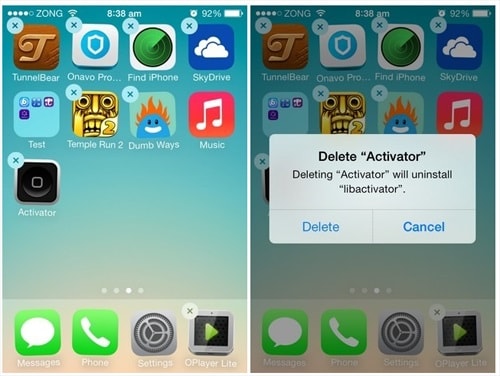
Wenn das iPhone jedoch auch dann einfriert, wenn Sie solche störenden Apps nicht verwenden, stellen Sie sicher, dass Sie die App schließen, bevor Sie Ihr iPhone verwenden, indem Sie die Home-Taste zweimal drücken und alle laufenden Apps nach oben wischen.
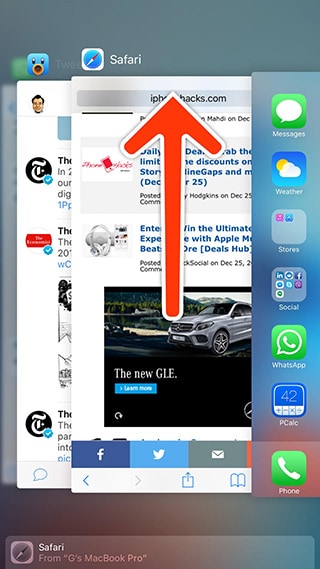
Weitere Tipps zur Behebung von einfrierenden iPhone-Apps finden Sie auch in diesem Video.
Teil 4: Wie behebt man das Einfrieren des iPhones mit Dr.Fone - Systemreparatur (iOS)?
Dr.Fone - Systemreparatur (iOS) ist eine Software, mit der Sie alle Arten von iOS-Problemen von zu Hause aus reparieren können. Sie können sie kostenlos ausprobieren, da Wondershare Ihnen einen kostenlosen Test ermöglicht, um alle Funktionen zu nutzen. Dieses Toolkit verfälscht auch nicht Ihre Daten und gewährleistet eine sichere Wiederherstellung.

Dr.Fone - Systemreparatur (iOS)
Beheben Sie iPhone-Systemfehler ohne Datenverlust.
- Reparieren Sie Ihr iOS ohne Datenverlust.
- Beheben Sie verschiedene iOS-Systemprobleme wie steckt im Wiederherstellungsmodus fest, weißes Apple Logo, Schwarzer Bildschirm, Loop beim Starten, etc.
- Behebt andere iPhone-Fehler und iTunes-Fehler, wie iTunes Fehler 4013, Fehler 14, iTunes Fehler 27,iTunes Fehler 9 und mehr.
- Funktioniert für alle Modelle von iPhone, iPad und iPod touch.
- Unterstützt iPhone X / 8 (Plus)/ iPhone 7(Plus)/ iPhone6s(Plus), iPhone SE und das neueste iOS 11 vollständig!

Befolgen Sie zum besseren Verständnis einfach diese einfachen und wenigen Schritte, die unten angegeben sind:
Schritt 1: Laden Sie zunächst die Software herunter, starten Sie sie auf Ihrem PC und schließen Sie das iPhone mit einem Original-USB-Kabel daran an. Sie haben nun verschiedene Optionen vor sich, aus denen Sie "Systemreparatur" auswählen müssen.

Schritt 2: Klicken Sie auf die Registerkarte "iOS Reparatur" und wählen Sie "Standard Modus" (Daten beibehalten) oder "Erweiterter Modus" (Daten löschen, aber eine breitere Palette von Problemen beheben).

Hinweis: Wenn Ihr iPhone nicht erkannt wird, klicken Sie einfach auf "Gerät ist verbunden, wird aber nicht erkannt" und booten Sie Ihr iPhone im DFU-Modus, indem Sie die Ein-/Ausschalttaste und die Home-Taste drücken. Lassen Sie zunächst nur die Ein-/Ausschalttaste nach 10 Sekunden los und sobald der DFU-Bildschirm erscheint, lassen Sie auch die Home-Taste los. Zum besseren Verständnis sehen Sie sich bitte den unten stehenden Screenshot an.
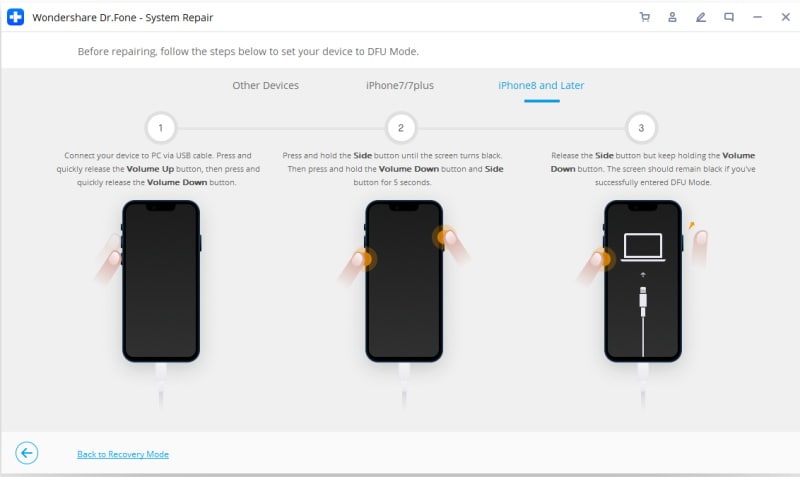
Schritt 3: Bestätigen Sie nun Ihre iPhone-Informationen und wählen Sie die Firmware-Details aus, bevor Sie im Fenster auf "Start" klicken, wie im Screenshot zu sehen.

Lassen Sie den Download der Firmware abschließen und wenn Sie möchten, können Sie auch den Status des Downloads überwachen.

Schritt 4: Nachdem die Firmware vollständig heruntergeladen wurde, warten Sie, bis das Toolkit seine Aufgabe erfüllt und das iPhone repariert. Sobald dies geschehen ist, wird das iPhone automatisch neu gestartet.
Bitte beachten Sie, dass wenn das iPhone zufällig nicht zum Startbildschirm zurückkehrt, klicken Sie auf "Nochmal versuchen" auf der Oberfläche des Toolkits, wie unten gezeigt.

Ziemlich einfach, nicht wahr?
Teil 5: iOS aktualisieren, um das Einfrieren des iPhones zu beheben
Die Suche nach einem Software-Update ist das Erste, was Sie tun müssen, wenn Sie das Gefühl haben, dass das iPhone ständig einfriert, da es wahrscheinlich ist, dass Apple den Fehler identifiziert und ein Update veröffentlicht hat, um ihn zu beheben. Außerdem müssen Sie immer die neueste iOS-Version auf Ihrem Gerät verwenden, damit es normal funktioniert. So aktualisieren Sie das iOS eines iPhones, das ständig einfriert:
Schritt 1: Klicken Sie zunächst auf das Symbol "Einstellungen" im Menü.
Schritt 2: Gehen Sie nun auf "Allgemein" und wählen Sie aus der Liste der Optionen vor Ihnen "Software-Update", was Ihnen eine Benachrichtigung anzeigt, wenn ein Update verfügbar ist.
Schritt 3: Jetzt müssen Sie auf "Herunterladen und Installieren" drücken, wie im Bild unten gezeigt, um Ihr iPhone zu aktualisieren.
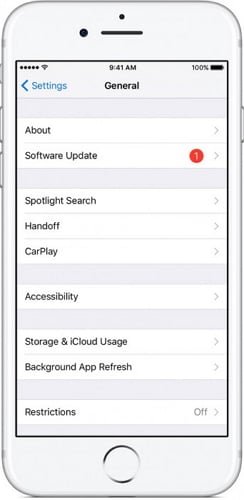
Sobald Ihr iPhone aktualisiert ist, starten Sie es neu und verwenden Sie es, um zu prüfen, ob es nicht wieder einfriert. Wenn das Problem jedoch weiterhin besteht, finden Sie im Folgenden die beste Methode, um alle Arten von iOS-Systemproblemen zu beheben.
Teil 6: Wie behebt man das Einfrieren des iPhone durch Wiederherstellung mit iTunes?
Die letzte Methode, um das Einfrieren des iPhones zu beheben, wird von iOS-Benutzern empfohlen: Die Wiederherstellung mit iTunes, da iTunes speziell für die Verwaltung aller Ihrer iOS-Geräte entwickelt wurde.
Sie müssen nur die folgenden Schritte sorgfältig ausführen, um dieses Problem zu lösen:
Verbinden Sie zunächst das iPhone mit Ihrem PC (per USB-Kabel), auf dem die neueste Version von iTunes geladen ist.
Nun werden Sie aufgefordert, Ihr iOS-Gerät unter "Geräte" auszuwählen und warten Sie, bis sich der nächste Bildschirm öffnet.
Zum Schluss müssen Sie auf "Zusammenfassung" klicken und "iPhone wiederherstellen" anklicken und warten, bis der Prozess abgeschlossen ist.
Hinweis: Es ist ratsam, vor der Wiederherstellung ein Backup zu erstellen, wenn Sie Ihre Daten noch nicht gesichert haben, um alle Daten sicher und unverändert zu halten.
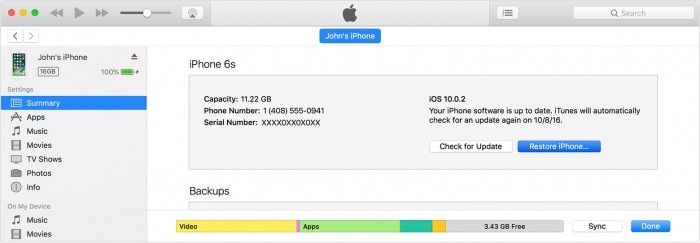
Das Einfrieren des iPhones ist ein bekanntes Problem und beeinträchtigt das Erlebnis, ein so wunderbares Gerät zu benutzen. Wir sind jedoch sicher, dass Sie mit einer der oben genannten Methoden die möglichen Störungen hinter dem Fehler beheben und Ihr iPhone normal verwenden können. Diese Techniken sind von Experten erprobt und beschädigen weder Ihr Gerät noch die darauf gespeicherten Daten. Zögern Sie also nicht, sie zu benutzen, um Ihr iPhone zu reparieren.
Kategorien
Empfohlene Artikel
iPhone Probleme
- iPhone Hardware-Probleme
- iPhone-Tastaturprobleme
- iPhone-Kopfhörer-Probleme
- iPhone Touch ID funktioniert nicht
- Hintergrundbeleuchtung des iPhone reparieren
- Probleme mit der iPhone-Batterie
- iPhone Medien Probleme
- iPhone Mail Probleme
- Probleme beim iPhone Update
- iOS 19 oder iOS 26? Enthüllung der Geheimnisse von Apples kommendem Betriebssystem
- Software-Aktualisierung fehlgeschlagen
- iPhone hängt?
- Software-Update-Server konnte nicht kontaktiert werden
- iOS update Problem
- iPhone Verbindungs-/Netzwerkprobleme
- ● Daten verwalten & übertragen
- ● Daten wiederherstellen
- ● Bildschirm entsperren & aktivieren
- ● FRP-Sperre
- ● Die meisten iOS- und Android-Probleme beheben





























Julia Becker
staff Editor